Twitchを視聴する際、表示される広告が気になる方は少なくないと思います。
TwitchはYouTubeと違って、すぐにスキップすることができないため、利便性の観点でも決して高くありません。
そこで本記事では、ブラウザやアプリ(iOS&Android)でのTwitchでアドブロックを利用して広告をブロックすることが可能かについて解説します。
Twitch(ツイッチ)の広告ブロック方法
| デバイス | 広告ブロック |
|---|---|
| PC | 可能 |
| iOS | ブラウザのみ可能 アプリは不可 |
| Android | ブラウザのみ可能 アプリは不可 |
Twitchの広告ブロックについて解説します。PC、iOS、Androidのブラウザ版Twitchでは、広告ブロックアプリや拡張機能を使用することで広告を非表示にすることが可能です。
しかし注意点として、Twitchのアプリ(iOSやAndroid向け)では、広告ブロックアプリをインストールしても広告を非表示にすることはできません。
ChromeやSafariなどのブラウザでTwitchを視聴するときには広告ブロックのツールが有効となりますが、Twitch公式アプリでの視聴時には広告を見る必要があります。
PC版
Twitchの広告ブロックの方法について、代表的な2つのブラウザで紹介します。
- Chrome
-
「Adblock For Youtube」という拡張機能の利用をおすすめします。この拡張機能をインストールすることで、PC版Twitchの広告をスキップできます。
- Safari
-
「Adblock For Youtube」という拡張機能の利用をおすすめします。この拡張機能をインストールすることで、PC版Twitchの広告をスキップできます。
また、広告ブロックとして「AdGuard for Safari」も有効です。これを利用しても同様の効果が得られるでしょう。
スマホ版
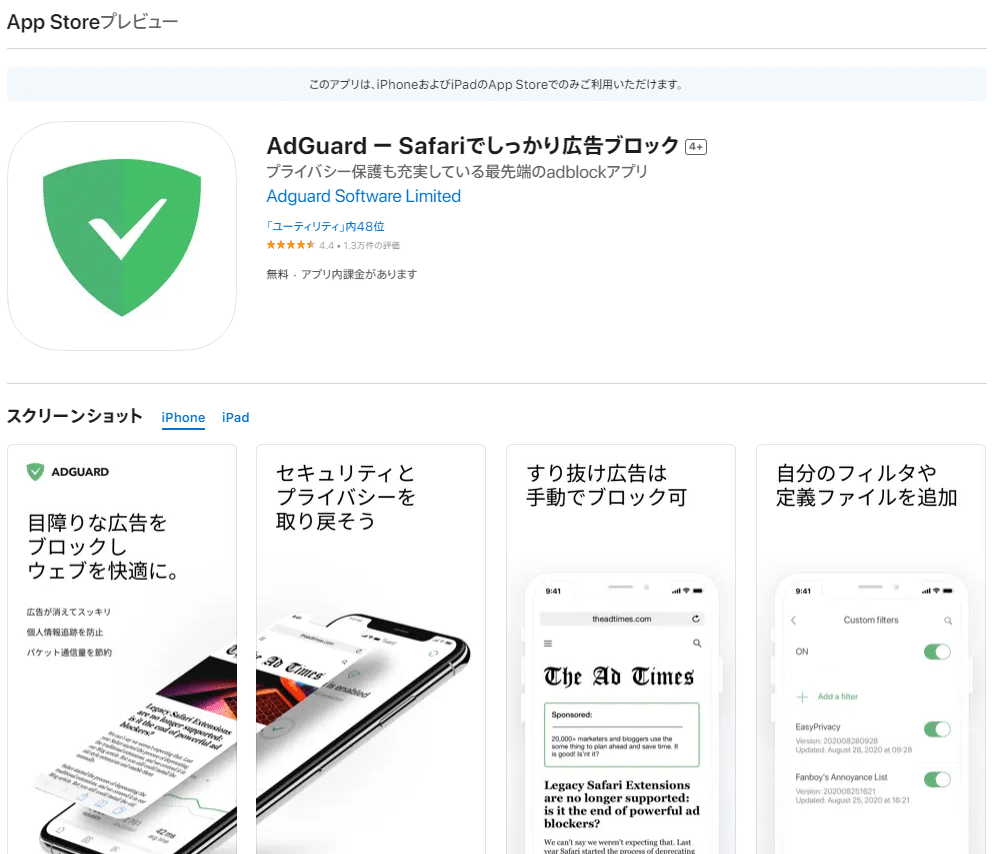
Twitchの広告を避けるためには、ブラウザ視聴が有効です。標準でインストールされているGoogle ChromeやSafariを使用する場合、広告ブロックアプリ「AdGuard」のようなツールをダウンロードして有効化することで、広告を消すことができます。
また、AdGuard Proを導入することで、YouTubeやTwitchでの広告を効果的にブロックしています。
Twitch(ツイッチ)の広告ブロック方法
Twitchプライム会員はサブスクを持つチャンネルの広告が非表示になります
過去、Twitchプライム会員は全動画での広告非表示を享受していました。しかし、この特典は近年のアップデートで、「サブスクリプションを持つチャンネルの広告だけが非表示」という形に変わりました。
Twitchプライムは、Amazonプライム会員に無償で提供されるサービスです。このため、Amazonプライム会員はTwitchプライムにコストなしで参加し、1つのチャンネルサブスクリプションも無料で取得することが可能です。詳細は下記をご覧ください。
Twitch(ツイッチ)の広告ブロック方法まとめ
- TwitchプライムはAmazonプライム会員に無償で提供されるサービス
- Twitchアプリではサブスクリプションが広告除去の唯一の手段
- 広告非表示体験を求めるユーザーは追加のサブスクリプションを検討中
- 拡張機能をインストールすることで、ChromeやSafariでは広告ブロック可能
- AdGuard」のようなツールをDLして有効化することで、広告を消すことができる
Amazonプライム会員の恩恵としてTwitchプライムへの無料加入が可能であり、1チャンネルのサブスクリプションが無料になります。
しかし、Twitchアプリでの広告を完全に除去するためには追加のサブスクリプションが不可欠となり、この変化がユーザーの視聴体験や選択にどう影響するのかが注目されています。

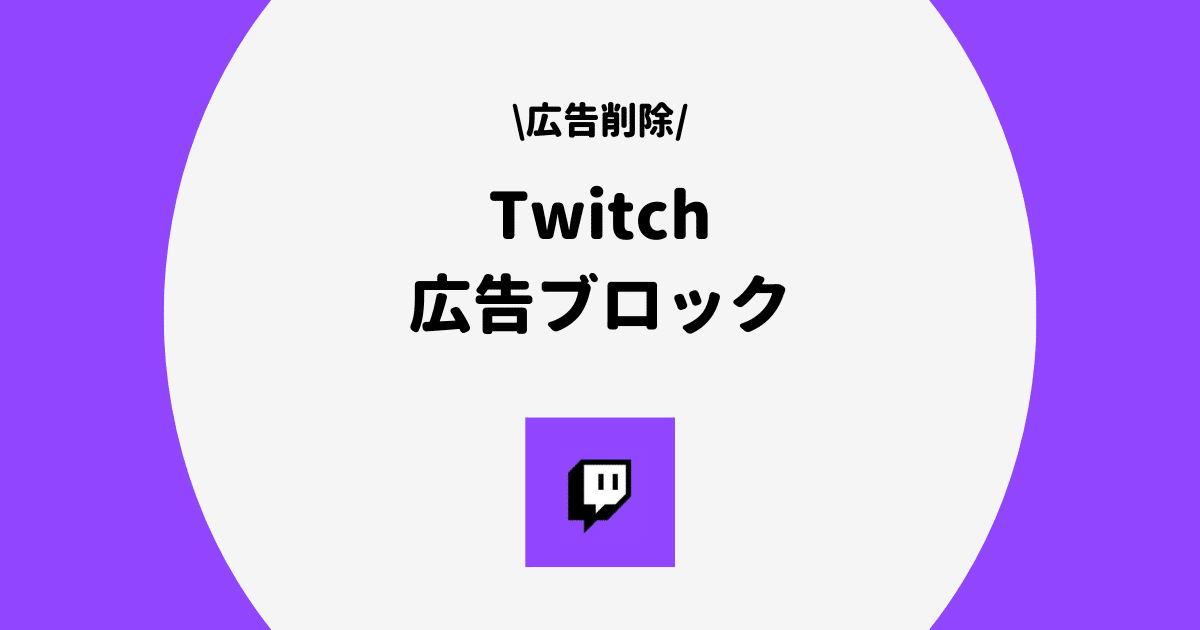
















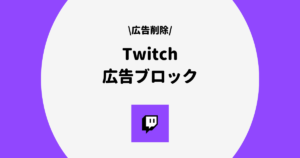
コメント